Precisa alterar a extensão de um arquivo para forçá-lo a abrir em um software específico? A operação é simples e rápida, tanto no PC quanto no Mac. Mas não escolha qualquer sufixo!
Como você já deve ter notado, todos os arquivos usados na computação têm uma extensão após o nome: é um grupo de alguns caracteres (letras e números) precedidos por um ponto que indica seu formato e, portanto, sua natureza. Por exemplo, .txt para textos, .docx para documentos do Word, .jpg para imagens, .mp3 para arquivos de áudio, .avi ou .mkv para vídeos ou .exe ou .app para executáveis (os programas). Esse sufixo é adicionado automaticamente ao criar um arquivo, mas não é imutável e você pode alterá-lo com muita facilidade, se precisar. Desde que você tome algumas precauções para não fazer nada…
Por que alterar uma extensão de arquivo?
A extensão é de grande importância na gestão de documentos com um computador ou smartphone. Na verdade, é o rótulo que especifica seu formato. Com um pouco de prática, conhecemos a natureza de um arquivo de acordo com sua extensão, mesmo sem abri-lo. Também podemos usá-lo para pesquisar ou classificar. Mas a extensão é usada principalmente pelo sistema de exploração, que assim conhece o tipo de arquivo com o qual está lidando. Dependendo do caso, ele então lança um software de processamento de texto (para arquivos .txt, .rtf ou .docx, por exemplo), um reprodutor de áudio ou vídeo (para .m4a, .mp3, .mov, .flac, etc.) ou até mesmo uma ferramenta de edição de fotos ou um visualizador de imagens (para arquivos .jpeg, .png, .tiff, etc.).
Muitas vezes, há uma escolha, uma extensão que pode corresponder a vários softwares. Assim, é possível abrir um arquivo .pdf com o Adobe Acrobat Reader ou com um navegador da Web ou um arquivo .zip com a ferramenta integrada ao sistema ou um utilitário dedicado como o 7-Zip. Em um PC, você também pode configurar facilmente a alocação de extensões para definir o software a ser usado automaticamente de acordo com o formato de um arquivo (consulte nossa ficha prática Escolhendo o software usado por padrão no Windows 10). Por outro lado, se você tiver um arquivo com uma extensão que nenhum software instalado em sua máquina possa reconhecer, você terá que encontrar um para acessar o conteúdo. Tudo o que você precisa fazer é digitar o nome da extensão no mecanismo de pesquisa do Google (com o ponto na frente, por exemplo.mob) para descobrir com qual software abri-la.
As extensões de arquivo não estão bloqueadas. Para que possamos modificá-los como desejarmos. Esta operação não afeta a natureza real de um arquivo, que depende de sua codificação. Portanto, não há necessidade de transformar um documento .doc em uma imagem no formato .png: o arquivo ficará simplesmente ilegível! Não conte com o abuso de um sistema de mensagens como o Gmail para enviar um programa por e-mail alterando sua extensão natural .exe para .zip, .txt ou .jpg: os filtros de segurança do Google não serão enganados e bloquearão o envio, para evitar espalhando malware. Por outro lado, a mudança de extensão às vezes torna possível abrir ou excluir um arquivo recalcitrante, principalmente quando ele foi corrompido após um bug. A manobra também pode ser usada para remover certos bloqueios, por exemplo, para colocar música como toque em um iPhone mudando de .m4a para .m4r, ou para mudar um arquivo .png para .psd para separar os diferentes canais de cores em uma foto com o Gimp. Claramente, é sobre o hack para usuários experientes.
No entanto, a modificação é isenta de riscos porque é completamente reversível. Se você não obtiver o resultado esperado, poderá reverter para a extensão original a qualquer momento, tanto no PC quanto no Mac.
Como alterar uma extensão de arquivo no Windows?
Por padrão, o Windows oculta as extensões de arquivo. Para poder modificá-los, você deve primeiro vê-los (veja nossa ficha prática Mostrar extensões e arquivos ocultos no Windows para fazer esse ajuste).
- Depois que as extensões forem reveladas, selecione o arquivo que deseja editar no Windows Explorer clicando nele.
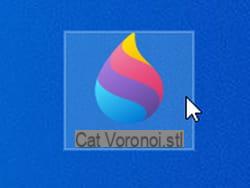
- Pressione a tecla F2 teclado ou clique com o botão direito e escolha renomear, na parte inferior do menu de contexto.
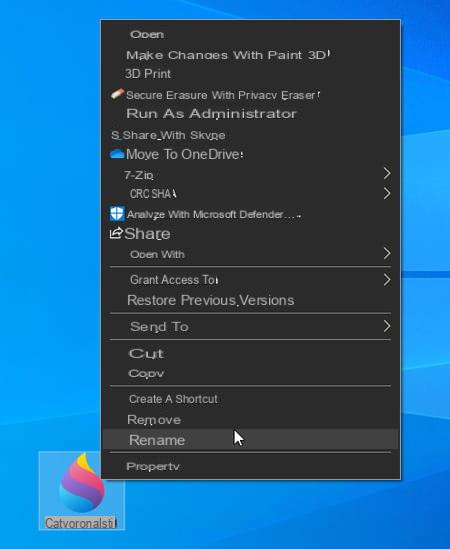
- Exclua as letras que compõem a extensão do arquivo e insira a nova extensão. Valide pressionando a tecla entrada teclado.

- Clique sim na caixa de diálogo que aparece na tela para confirmar sua escolha.
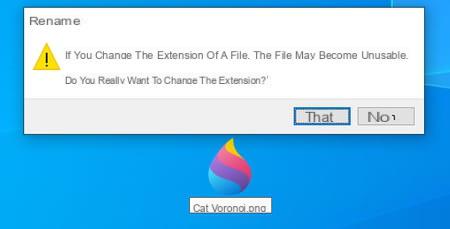
Como alterar uma extensão de arquivo no macOS?
Com o macOS, todas as extensões de arquivo são visíveis por padrão. Mudá-los leva apenas alguns segundos.
- Clique no arquivo para editar no Finder ou em uma janela do Finder para selecioná-lo.
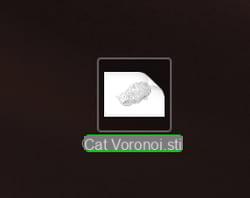
- Agora aperte a tecla entrada do teclado. Imediatamente o nome do arquivo se torna editável deixando sua extensão de lado.

- Pressione a tecla seta direita no teclado, substitua o ramal presente pelo que deseja e confirme pressionando a tecla entrada teclado.
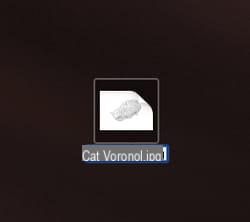
- Na caixa de diálogo que aparece na tela, clique no segundo botão Usar .xxx para atribuir sua nova extensão ao arquivo.
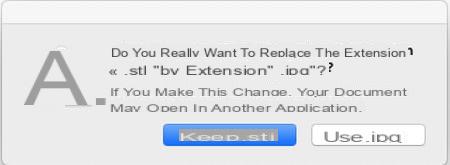
Conteúdo Função das extensões de arquivo Modificar uma extensão no Windows Modificar uma extensão no macOS Como você provavelmente já notou, todos os arquivos usados na computação têm uma extensão semelhante a...


























